win10切换账号时屏幕狂闪不停的解决方法 win10切换账户时屏幕闪烁怎么办
更新时间:2023-10-10 17:08:31作者:jiang
win10切换账号时屏幕狂闪不停的解决方法,当我们在使用Windows 10时,有时会遇到切换账号时屏幕狂闪不停的问题,这种情况下,屏幕闪烁不仅让人感到困惑和不安,还可能影响我们的工作和使用体验。幸运的是针对这个问题,我们可以采取一些简单的解决方法来解决屏幕闪烁的困扰。下面我们将介绍一些有效的解决方法,帮助大家解决win10切换账号时屏幕狂闪不停的问题。
1、右击桌面,点击“显示窗口”。
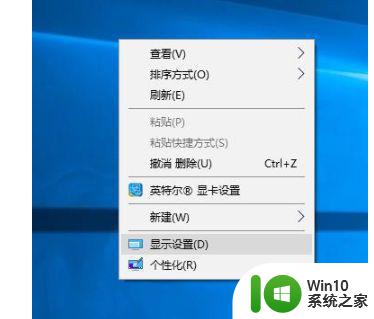
2、点击左侧窗口“显示”。
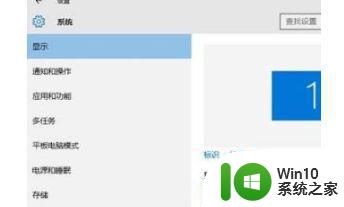
3、点击右侧窗口“高级显示设置”。
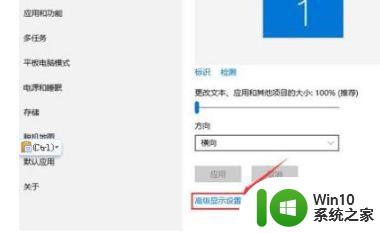
4、下拉找到“显示适配器属性”。
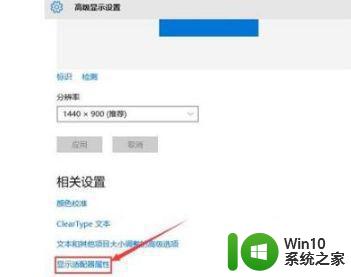
5、调出相关显示适配器窗口,在“刷新率对话栏”尝试合适的刷新率,成功即可解决问题。
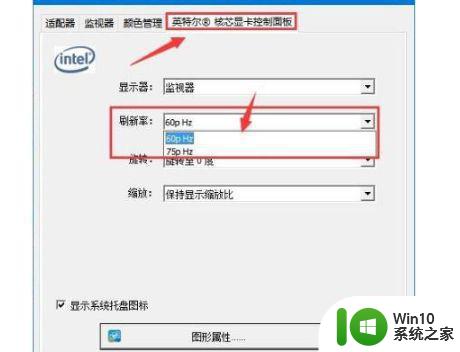
以上就是解决win10切换账号时屏幕闪烁不停问题的全部内容,如果你遇到了相同的问题,可以参考本文中介绍的步骤进行修复,希望这些信息能对你有所帮助。
win10切换账号时屏幕狂闪不停的解决方法 win10切换账户时屏幕闪烁怎么办相关教程
- win10切换新账户屏幕闪烁的解决方案 win10切换账户闪屏怎么办
- win10账户切换时回会闪屏的解决技巧 为什么window10账户切换时回会闪屏
- win10开机闪屏不断怎么解决 win10启动屏幕不停闪烁怎么办
- win10切换用户一直闪如何解决 win10切换用户后闪怎么回事
- win10切换账户没有“改用Microsoft账户登录”选项的解决方法 win10切换账户没有“改用Microsoft账户登录”选项如何添加
- win10切换用户后一直闪屏的修复方法 为什么win10只要切换用户就出现闪屏
- win10玩游戏全屏时屏幕闪烁的解决方法 win10玩游戏全屏时出现闪屏怎么办
- win10本地账户切换微软账户的方法 win10本地账户怎么切换为微软账户
- win10切换用户的两种方法 win10如何切换用户账户
- w10通知屏幕闪烁的修复方法 Windows 10通知屏幕闪烁解决方法
- win10退出账号的详细步骤 Win10无法切换账号怎么办
- win10切换屏幕的方法 win10怎么切换显示器
- 蜘蛛侠:暗影之网win10无法运行解决方法 蜘蛛侠暗影之网win10闪退解决方法
- win10玩只狼:影逝二度游戏卡顿什么原因 win10玩只狼:影逝二度游戏卡顿的处理方法 win10只狼影逝二度游戏卡顿解决方法
- 《极品飞车13:变速》win10无法启动解决方法 极品飞车13变速win10闪退解决方法
- win10桌面图标设置没有权限访问如何处理 Win10桌面图标权限访问被拒绝怎么办
win10系统教程推荐
- 1 蜘蛛侠:暗影之网win10无法运行解决方法 蜘蛛侠暗影之网win10闪退解决方法
- 2 win10桌面图标设置没有权限访问如何处理 Win10桌面图标权限访问被拒绝怎么办
- 3 win10关闭个人信息收集的最佳方法 如何在win10中关闭个人信息收集
- 4 英雄联盟win10无法初始化图像设备怎么办 英雄联盟win10启动黑屏怎么解决
- 5 win10需要来自system权限才能删除解决方法 Win10删除文件需要管理员权限解决方法
- 6 win10电脑查看激活密码的快捷方法 win10电脑激活密码查看方法
- 7 win10平板模式怎么切换电脑模式快捷键 win10平板模式如何切换至电脑模式
- 8 win10 usb无法识别鼠标无法操作如何修复 Win10 USB接口无法识别鼠标怎么办
- 9 笔记本电脑win10更新后开机黑屏很久才有画面如何修复 win10更新后笔记本电脑开机黑屏怎么办
- 10 电脑w10设备管理器里没有蓝牙怎么办 电脑w10蓝牙设备管理器找不到
win10系统推荐
- 1 萝卜家园ghost win10 32位安装稳定版下载v2023.12
- 2 电脑公司ghost win10 64位专业免激活版v2023.12
- 3 番茄家园ghost win10 32位旗舰破解版v2023.12
- 4 索尼笔记本ghost win10 64位原版正式版v2023.12
- 5 系统之家ghost win10 64位u盘家庭版v2023.12
- 6 电脑公司ghost win10 64位官方破解版v2023.12
- 7 系统之家windows10 64位原版安装版v2023.12
- 8 深度技术ghost win10 64位极速稳定版v2023.12
- 9 雨林木风ghost win10 64位专业旗舰版v2023.12
- 10 电脑公司ghost win10 32位正式装机版v2023.12